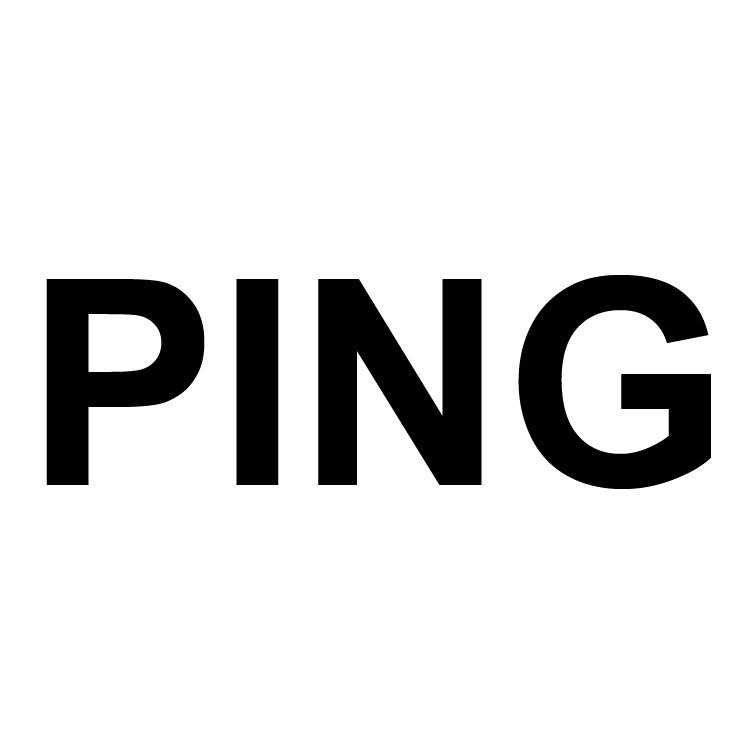Что такое пинг и как его проверить, как пропинговать сайт или ip-адрес, команда ping cmd
В процессе интернет-соединения участвует множество устройств, серверов. При сбоях хотя бы в одном из них интернет-страницы начинаются загружаться медленно, а онлайн-игры тормозят. При этом скорость интернета может оставаться прежней. Чтобы узнать, где скрыта проблема, нужно понимать, что такое ping и как пользоваться этой командой.
Что такое пинг в Интернете
Ping или пинг — это утилита командной строки, то есть вспомогательная компьютерная программа в составе общего программного обеспечения. С её помощью можно проверить качество подключения к другому компьютеру на уровне IP.
Она считается основным инструментом для администрирования сервера, помогая в решении нескольких задач:
- Устранение неполадок подключения.
- Проверка доступности удаленных узлов.
- Определение имени и IP-адреса устройства.
- Измерить время, за которое сервер отвечает на команду.

Также пингом называют сам запрос и затраченное на передачу пакета данных время, измеряемое в миллисекундах. Если ещё проще, это задержка между действием пользователя (кликом мыши или нажатием на кнопку) и отображением этого действия на мониторе.
Пинговать — это значит проверить пинг. Но если слышите фразу «я пингую» от участников онлайн-игр, скорее всего, пользователь имеет в виду, что у него медленный интернет и игра виснет.
От чего зависит пинг сайта
Чтобы было легче понять особенности пинга, подключим воображение.
Представьте 2 абстрактных населённых пункта, которые соединяет шоссе. От одного к другому и обратно можно добраться за разное время. Если на дороге нет пробок, всего за час. Если есть заторы, то можно провести в пути несколько часов.
В нашем случае населённые пункты — это компьютеры или другие устройства. Трасса — сеть, то есть маршрутизаторы, кабели, серверы. А пинг — это время, за которое пакет информации доходит от одного компьютера к другому и обратно.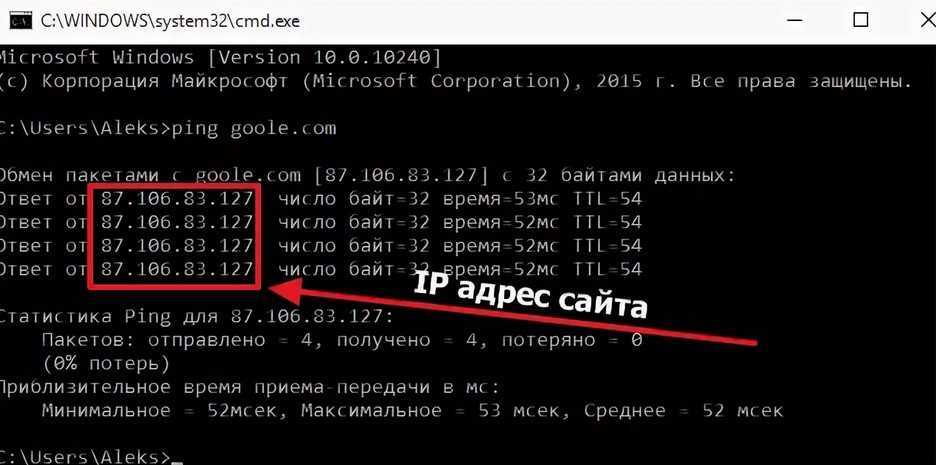
Чем сложнее конфигурация сети и выше загруженность сервера, тем дольше будут идти пакеты, то есть пинг будет выше. Соответственно, потребуется больше времени на загрузку сайтов, отображение информации.
Таким образом, можно выделить 5 ключевых критериев, которые влияют на пинг.
- Интернет-тариф. Как правило, при дешёвых тарифах скорость передачи данных низкая. Если планируете играть в онлайн-игры или использовать компьютер для работы в сети, стоит приобретать тариф с подходящей скоростью. Эконом-варианты актуальны для «неспешного» просмотра сайтов.
- Сетевое оборудование. Причиной низкой скорости может стать качество канала. Иногда проблема низкого пинга решается путём смены провайдера.
- Производительность сервера. Чем оперативнее обрабатываются запросы, тем лучше соединение и ниже пинг.
- Расстояние между устройством и сервером. Чем дальше друг от друга они расположены, тем больше времени необходимо для отправки пакетов.
- Загруженность канала.
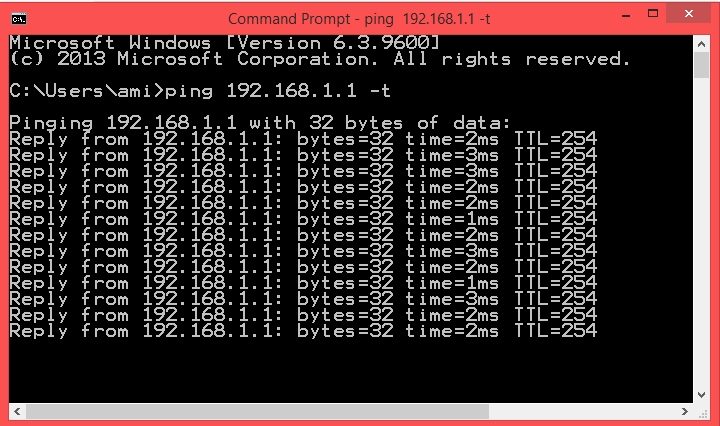 Чем больше устройств обслуживает один сервер, тем ниже скорость.
Чем больше устройств обслуживает один сервер, тем ниже скорость.
Что делает команда ping
Команда Ping в cmd (командной строке) отправляет на сервер пакеты маленького размера и считает время, за которое они достигли цели и вернулись. В результате на экране отображаются данные, на основании которых удаётся сделать выводы о качестве соединения, а также выявить неполадки.
Если пакеты возвращаются быстро и в полной объёме, устройство работает нормально. В ответе отображаются 4 параметра.
- IP-адрес устройства, с которого отправляется команда.
- Число отправленных байт, по умолчанию это 32 байта;
- Время отклика.
- «Время жизни пакета» — Time to live (TTL). Так называют число промежуточных устройств в сети, которые проходит пакет информации.
В нашем случае самое важный параметр – это время отклика.
- До 40 мс — хорошее значение, которое свидетельствует о высоком качестве интернет-соединения, удачной конфигурации сети и отсутствии проблем.
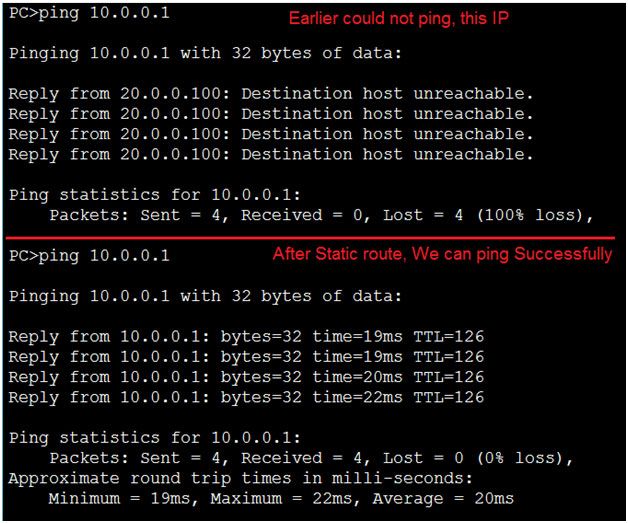
- От 40 — 110 мс – нормальный показатель для комфортной работы в интернете.
- Более 210 мс – медленное подключение и наличие неполадок.
Команда ping в Windows и Linux
Ping в Windows имеет множество параметров, предназначенных для различных целей. Полный список команд можно посмотреть, открыв справочное окно.
Для этого кликните значок поиска на Панели задач. В поисковой строке напишите «cmd». Выберете пункт «Командная строка». В открывшемся меню нажмите на «Запустить от имени администратора».
Введите команду «ping /?». Откроется такое окно, в котором указано, как пропинговать ip адрес через командную строку.
Здесь отображён список команд для проверки широкого перечня параметров.
В Linux для отображения списка команда нужно написать команду «ping -help». Откроется такое окно.
Для корректного ответа необходимо прямое соединение с устройством. Если вы пользуетесь прокси-сервером, команда не будет работать.
Как проверить пинг через командную строку
Самый удобный способ проверки доступности – пинговать через популярные ресурсы, например, поисковики.
Команда может выглядеть так – «ping ya.ru». Вместо «ya.ru» можно написать любой другой домен или IP-адрес. В том числе адрес сайта, на котором заметили неполадки.
Windows по умолчанию отправляет 4 пакета. Это ограничение можно снять командой «ping «название введённого домена» -t». Также можно принудительно прервать процесс с помощью сочетания клавиш «Ctrl+C». В этом случае отобразится статистика до момента отмены.
На Linux нужно самостоятельно устанавливать ограничение на количество отправляемых пакетов. Иначе операционная система будет посылать их до тех пор, пока вы не остановите процесс вручную с помощью того же сочетания «Ctrl+C». Например, если введёте команду «ping -c 3 ya.ru», будет отправлено только 3 пакета.
Стандартный интервал передачи пакетов составляет 1 с. Но так как проверить пинг иногда необходимо для нестандартных задач, возможно изменить интервал между отправкой пакетов. Это делается с помощью команды «ping -i».
Это делается с помощью команды «ping -i».
Например, «ping -i 4 IP-адрес» увеличивает интервал до 4 секунд. А «ping -i 0.2 IP-адрес сокращает его до 2 миллисекунд. Если значение меньше, необходимы права суперпользователя (sudo), который открывает доступ к важным приложениям в системе.
Также суперпользователи могут проводить нагрузочное тестирование, отправляя за секунду тысячи запросов. Делается это с помощью команды «ping -f IP-адрес».
Команда пинг может быть комбинированной, то есть состоять из нескольких параметров. Например, «ping —с 6 —s 100 domain.name». В данном случае задаётся интервал, размер пакетов и адрес источника.
Кроме того, имеет команда ping параметры звуковые. Если не удаётся получить ответ от хоста, можно ввести «ping -a IP-адрес». После этого важно найти причину неполадок. Как только проблема будет решена, вы услышите аудиосигнал. Он оповещает о том, что подключение возобновлено.
Как снизить пинг
Если превышен интервал ожидания для запроса, пинг можно уменьшить.
В первую очередь стоит убедиться в качестве услуг интернет-провайдера. Возможно, поможет переход на другой тариф или смена оператора. Узнайте, нет ли проблем с оборудованием, почитайте отзывы других пользователей.
Если играете в онлайн-игры, старайтесь выбирать серверы вашей страны. Если сервер находится на другом континенте, пинг будет очень высокий. Именно поэтому разработчики предлагают несколько вариантов.
Фоновые загрузки желательно отключить. Если вы одновременно будете скачивать фильмы, общаться через видео-звонки в мессенджерах и играть онлайн, операционная система будет вынуждена потреблять внушительный объём трафика. Его банально не хватит для эффективной работы. Сначала дождитесь, когда процессы завершатся, а потом приступайте к следующему действию. Также стоит отключить раздачи на торренте, так как он тоже отнимает ресурсы.
Периодически следует обновлять программное обеспечение и сетевой адаптер. Технологии постоянно развиваются и требуют больше ресурсов.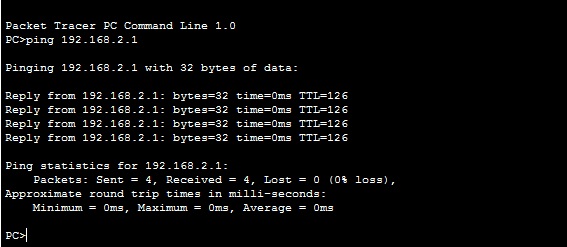 Устаревшие программы могут не справиться с высокой нагрузкой.
Устаревшие программы могут не справиться с высокой нагрузкой.
На работоспособность негативно могут влиять вирусы. Поэтому не стоит пренебрегать антивирусами, выполняйте проверку систематически.
Проблема может скрываться в сетевых устройствах и проводах. Убедитесь, что устройство подключено, а кабель не повреждён. Считается, что оптоволокно обеспечивает лучшее качество связи по сравнению с витой парой. Однако его нельзя сгибать, поскольку оно очень хрупкое. Если у вас под столом хаотично свисают или лежат провода, скорее всего, это витая пара.
Программы для снижения пинга
Интернет-трафик можно оптимизировать с помощью специальных программ.
- Auslogics Internet Optimizer ― это бесплатный вариант, разработанный для Windows. При запуске выполняется сканирование компьютера или другого устройства. После завершения проверки на монитор выводятся варианты оптимизации. Пользователю нужно выбрать из представленного списка подходящие параметры для настройки.
- NetScream ― нацелена на увеличение скорости интернета через настройку модема.
 Разобраться в возможностях легко благодаря интуитивно понятному интерфейсу и функционалу.
Разобраться в возможностях легко благодаря интуитивно понятному интерфейсу и функционалу. - cFosSpeed представляет собой драйвер для Windows. Он выполняет автоопределение и настройку маршрутизатора.
- NameBench увеличивает скорость путём оптимизации DNS-серверов.
- Throttle выставляет оптимальные настройки модема, выполняет регулировку файлов реестра и ускоряет обработку крупных пакетов.
- Internet Accelerator – удобное решение, которое помогает разогнать интернет методом подбора настроек.
- Advanced SystemCare оптимизирует скорость интернет-соединения за счёт дефрагментирования и оптимизации реестра, удаления шпионских модулей.
- OUTFOX и HASTE – а это VPN-клиенты для онлайн-игр. Они используют для транспортировки трафика виртуальную частную сеть VyprVPN. То есть трафик поступает напрямую на VPN-сервер, а от него на сервер игры. В результате сокращается число сетевых узлов между компьютером и игровым сервером.
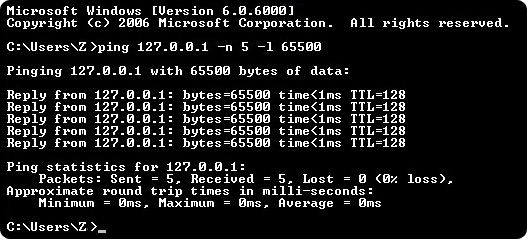
- VPN4GAMES тоже ведут трафик через виртуальную частную сеть. Однако в отличие от предыдущих вариантов охватывают весь трафик, а не только игровой.
- EXITLAG действует через VPN-серверы, а также перенастраивает некоторые системные параметры. Программа автоматически выбирает оптимальный маршрут соединения с серверами.
У этих программ довольно много аналогов. При их выборе важно ориентироваться на ваши цели, в том числе название конкретной игры. Дело в том, что некоторые решения «заточены» под ограниченный спектр игровых серверов.
Заключение
Итак, мы выяснили, что ping — эта утилита, которая предназначена для косвенной оценке качества работы сети передачи данных. К ней относится проверка доступности серверов, расчёт времени задержки, выявление потерянных пакетов.
Высокий пинг свидетельствует о неполадках в оборудовании или сбоях в канале. Однако с помощью команд легко обнаружить проблемы.
Кроме того, его можно привести к оптимальному значению, увеличив скорость соединения. Это можно сделать с помощью специальных программ, проверки оборудования или смены оператора.
Это можно сделать с помощью специальных программ, проверки оборудования или смены оператора.
Ping: что это такое и от чего он зависит
08 января 2021 ГТРК «Кузбасс»
Ping: что это такое и от чего он зависит
Показатель пинга в некоторых случаях даже важнее скорости скачивания и выгрузки данных. Обычно пользователи интернета обращают первоочередное внимание на скорость загрузки и выгрузки, забывая о параметре задержки. Провести тест текущего пинга можно тут: https://speedtest.kz/ping-test/.
Ping особенно остро влияет на программы и игры, где важен быстрый отклик сервера. Если скорость интернета высокая, но сервера долго отвечают, о комфортном использовании сети и ПО не может быть речи.
Что такое Ping
Ping (пинг) – это время, необходимое пакетам данных для отправки на сервер с устройства пользователя и обратно. Когда пользователь подключается к интернету, его устройство соединяется с другими серверами, ПК, смартфонами и т. д. Пинг влияет на скорость обмена информацией, кусочками файлов.
д. Пинг влияет на скорость обмена информацией, кусочками файлов.
Пинг измеряется в миллисекундах (мс). Чем ниже это значение, тем лучше:
- До 50 мс. Идеальный пинг с неощутимой задержкой, моментальным обменом данными между сервером и устройством пользователя.
- 50-100 мс. Нормальный пинг. Показателя достаточно для комфортного использования сети без ощутимых задержек отклика. Такой Ping считается нормальным и для серфинга в сети, и для онлайн игр.
- Более 100 мс. Высокий пинг, некомфортный в онлайн играх, приложениях и некоторых программах. Пользователь физически замечает задержки при отклике на команды, действия.
Очень высокий пинг делает затруднительным нормальное использование интернета и программ. Ответственный провайдер должен решать проблемы с задержкой также, как со скоростью по тарифу.
От чего зависит Ping
Проверка пинга может показывать разные результаты в разные промежутки времени.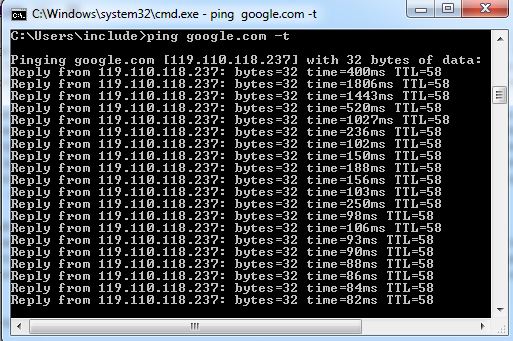
Показатель задержки зависит от нескольких факторов:
- Скорость интернета. При медленном подключении пакеты данных дольше проходят путь между устройством абонента и сервером. Однако скорость интернета оказывает небольшое влияние на Ping.
- Удаленность серверов. Это механическая причина. Чем больше расстояние между пользователем и сервером физически, тем больше пинг. Например, задержка у пользователя, подключенного из Сибири к серверу в Москве будет заметно ниже, чем при подключении к европейским серверам.
- Загруженность интернет канала. Провайдеры выделяют каналы определенной ширины на каждого абонента. Канал забивается при многократных подключениях к сети или нагрузках на трафик.
Если в определенные моменты вам важно получить наименьший пинг, рекомендуется отключить лишние устройства от сети, закрыть сторонние программы и вкладки браузера. Эти мелочи помогут сэкономить трафик, освободить канал и повысить Ping.
Как узнать свой пинг
Для проверки задержки на интернет подключении воспользуйтесь бесплатным Ping Test на сервисе SPEEDTEST.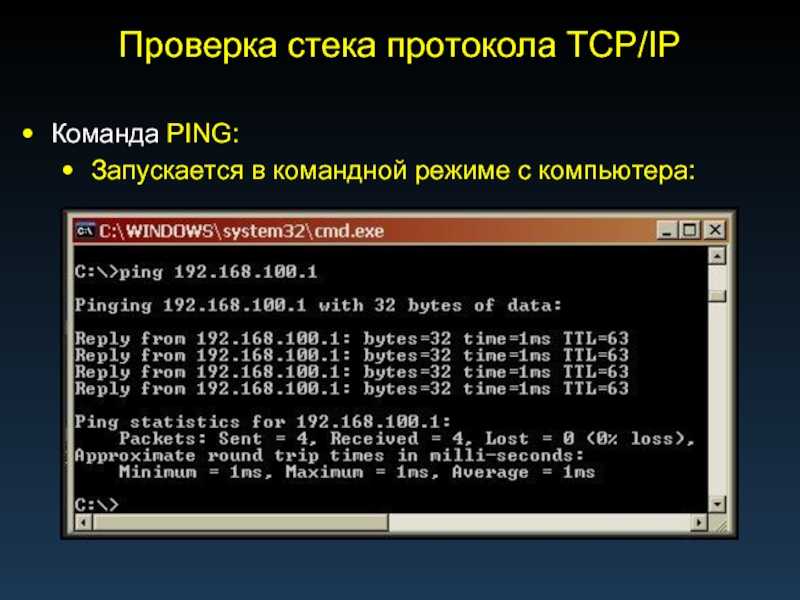 kz:
kz:
- Подключите одно устройство к интернету. Лучше использовать кабельное подключение, результат будет достовернее. Отключите все прочие устройства от сети, включая смартфоны и планшеты.
- Откройте браузер с единственной вкладкой, перейдите на сервис SPEEDTEST.kz. Закройте лишние программы и вкладки, они повлияют на ширину канала и итоговый результат.
- Запустите проверку. Это занимает 1-2 минуты, в зависимости от производительности устройства и качества интернета.
- Сохраните результат. На SPEEDTEST.kz результаты проверки можно сохранять или делиться в социальных сетях.
Сервис работает полностью бесплатно, не требует регистрации. SPEEDTEST.kz показывает точный пинг на момент проверки. В будущем этот результат может измениться.
Еще больше интересного с сайта “Вести-Кузбасс” – в ВКонтакте и Telegram
Как работает пинг? — Colocation America
Вы когда-нибудь сталкивались с такими серьезными интернет-лагами, что вам хотелось выбросить компьютер в ближайшее окно? Прежде чем вы это сделаете, мы здесь, чтобы помочь вам устранить проблему, чтобы вы могли определить ее и исправить. Когда возникает ситуация, подобная этой, рекомендуется сначала провести пинг-тест. В этой статье мы расскажем вам, что такое ping, как запустить тест ping и для чего используется ping. Вы узнаете такие вещи, как разница между TCP и UDP, какие порты используются для ping-тестов и что такое уровень ping osi. Если вы не знаете, что такое пинг-тест, то этот туториал объяснит вам основы универсальной сетевой утилиты. Как только вы изучите основы пинга, вы больше не будете связываться с другими бессмысленными решениями и отложите создание еще одной учетной записи преследователя в Instagram.
Когда возникает ситуация, подобная этой, рекомендуется сначала провести пинг-тест. В этой статье мы расскажем вам, что такое ping, как запустить тест ping и для чего используется ping. Вы узнаете такие вещи, как разница между TCP и UDP, какие порты используются для ping-тестов и что такое уровень ping osi. Если вы не знаете, что такое пинг-тест, то этот туториал объяснит вам основы универсальной сетевой утилиты. Как только вы изучите основы пинга, вы больше не будете связываться с другими бессмысленными решениями и отложите создание еще одной учетной записи преследователя в Instagram.
Что такое команда Ping?
Чтобы успешно ответить на вопрос «как работает пинг?» нужно знать, что такое пинг. Короче говоря, команда ping — это сетевой инструмент, используемый для определения доступности определенного IP-адреса или хоста. Как только это станет известно, вы сможете использовать результаты для дальнейших выводов. Таким образом, проверка связи обычно является первой линией защиты при устранении неполадок с интернет-соединениями.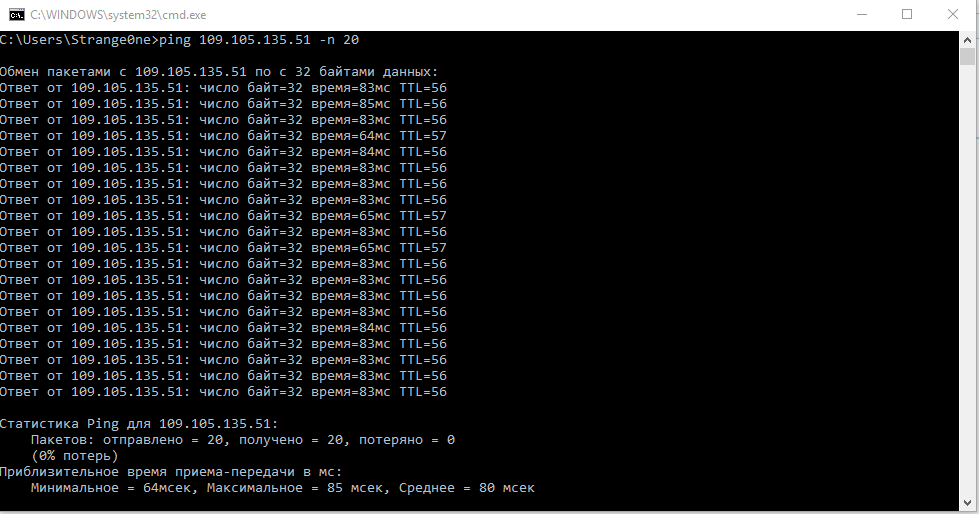 Он не только проверяет подключение, но также измеряет время и обеспечивает учет всех пакетов протокола управляющих сообщений Интернета (ICMP).
Он не только проверяет подключение, но также измеряет время и обеспечивает учет всех пакетов протокола управляющих сообщений Интернета (ICMP).
Фото: nmap.org
Очень важно, верно? Вы держите пари, и хорошая новость заключается в том, что он универсален для всех операционных систем. Вот почему любой, кто работает в сфере технологий, должен знать, как использовать эту базовую команду.
Как использовать команду Ping?
Неважно, работает ли ваша система под управлением Windows, MacOSX, Linux или FreeBSD, в вашем распоряжении есть команда ping. Тем не менее, это руководство будет посвящено версии команды для Windows. Для других операционных систем предлагается проконсультироваться с MAN PAGE вашей операционной системы (Manual Page) для синтаксиса команды ping. Первое, что вам нужно сделать, это открыть команду вашей системы, перейдя в «Пуск» и войдя в папку «Стандартные». Здесь вы найдете ярлык командной строки — щелкните его.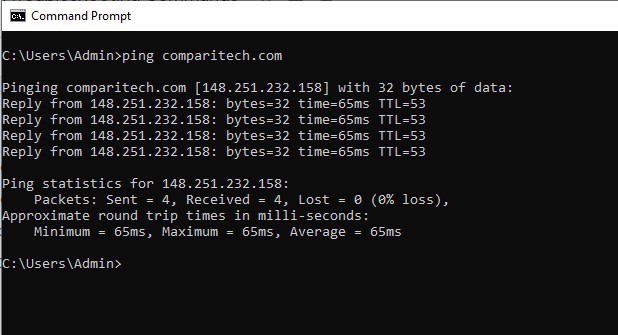 Когда консоль станет видимой, вам нужно будет ввести параметры в следующем формате: Совет: Если вам нужно освежить в памяти синтаксис команд, я рекомендую этот курс повышения квалификации. PING [ -T ] [ -A ] [ -N COUN ] [ -L Размер ] [ -F] [ -I ]. -v TOS ] [ -R СЧЕТ ] [ -S СЧЕТ ] [ -W Тайм -аут ] [ -R ] [ -S ] [ -R ] [ -S ] ] [ -R ] [ -S ] ] -4 ] [ -6 ] цель [ /? ] Все эти параметры соответствуют полезным параметрам команды. Однако в таблице ниже мы сосредоточимся только на основных параметрах команды: Option Use -n Count Определяет количество отправляемых эхо-запросов. По умолчанию 4 запроса. -l Размер Позволяет настроить размер пакета проверки связи. Размер по умолчанию — 32 байта.
Когда консоль станет видимой, вам нужно будет ввести параметры в следующем формате: Совет: Если вам нужно освежить в памяти синтаксис команд, я рекомендую этот курс повышения квалификации. PING [ -T ] [ -A ] [ -N COUN ] [ -L Размер ] [ -F] [ -I ]. -v TOS ] [ -R СЧЕТ ] [ -S СЧЕТ ] [ -W Тайм -аут ] [ -R ] [ -S ] [ -R ] [ -S ] ] [ -R ] [ -S ] ] -4 ] [ -6 ] цель [ /? ] Все эти параметры соответствуют полезным параметрам команды. Однако в таблице ниже мы сосредоточимся только на основных параметрах команды: Option Use -n Count Определяет количество отправляемых эхо-запросов. По умолчанию 4 запроса. -l Размер Позволяет настроить размер пакета проверки связи. Размер по умолчанию — 32 байта.
Как провести проверку связи?
В следующем примере я пингую домен популярной новостной сети CNN.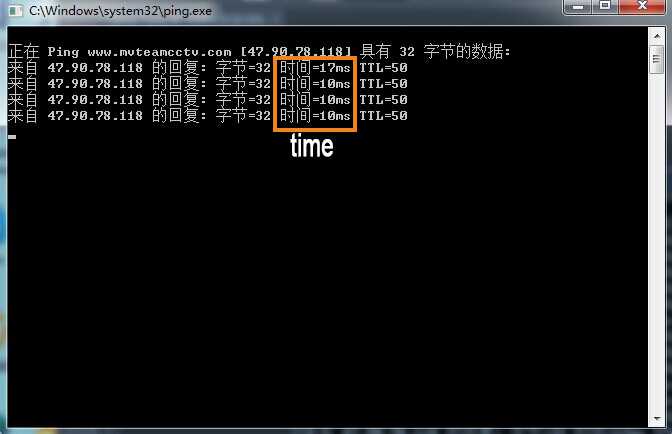 Флаг -n указывает команде ping отправить 8 эхо-запросов ICMP. Если этот флаг не установлен, команда ping по умолчанию отправляет 4. Флаг -l устанавливает размер эхо-команды в байтах. В приведенном выше примере я отправляю эхо-запрос размером 1000 байт (1 килобайт). У вас есть выбор от 32 до 65 527 байт. Однако, если флаг -l не установлен, по умолчанию отправляется эхо-запрос размером 32 байта. Последний параметр команды — собственно сам домен www.cnn.com. Теперь давайте проанализируем результаты. В примере мы видим, что мы пингуем IP 23.235.47.73 (IP-адрес CNN) с 1000 байт. Время, необходимое для ответа пакета, отображается в миллисекундах. Первый отправленный нами пакет занял примерно 23 миллисекунды. Второй занял 21 миллисекунду. Третий занял 21 миллисекунду и так далее. Следующим пунктом в списке результатов является Time To Live или TTL. TTL сообщает получателю, как долго хранить или использовать пакет или любые другие соответствующие данные, прежде чем его нужно будет отбросить или истечет срок его действия.
Флаг -n указывает команде ping отправить 8 эхо-запросов ICMP. Если этот флаг не установлен, команда ping по умолчанию отправляет 4. Флаг -l устанавливает размер эхо-команды в байтах. В приведенном выше примере я отправляю эхо-запрос размером 1000 байт (1 килобайт). У вас есть выбор от 32 до 65 527 байт. Однако, если флаг -l не установлен, по умолчанию отправляется эхо-запрос размером 32 байта. Последний параметр команды — собственно сам домен www.cnn.com. Теперь давайте проанализируем результаты. В примере мы видим, что мы пингуем IP 23.235.47.73 (IP-адрес CNN) с 1000 байт. Время, необходимое для ответа пакета, отображается в миллисекундах. Первый отправленный нами пакет занял примерно 23 миллисекунды. Второй занял 21 миллисекунду. Третий занял 21 миллисекунду и так далее. Следующим пунктом в списке результатов является Time To Live или TTL. TTL сообщает получателю, как долго хранить или использовать пакет или любые другие соответствующие данные, прежде чем его нужно будет отбросить или истечет срок его действия.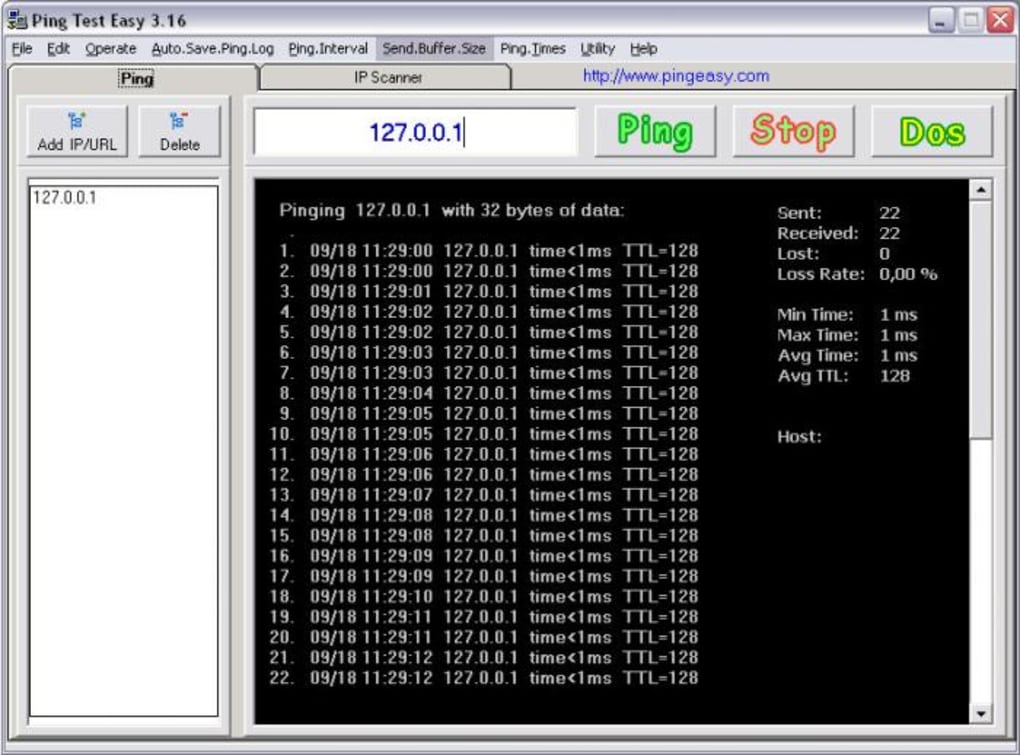 Итак, в приведенном выше примере наш TTL составляет 52 секунды. Следовательно, у любого пакета, отправленного из нашей сети, есть около 52 секунд, прежде чем он истечет или исчезнет в небытие.
Итак, в приведенном выше примере наш TTL составляет 52 секунды. Следовательно, у любого пакета, отправленного из нашей сети, есть около 52 секунд, прежде чем он истечет или исчезнет в небытие.
Как прочитать статистику Ping?
Под результатами вашего пинга у вас есть ваша статистика пинга. Эти цифры говорят сами за себя. Количество отправленных пакетов отображается вместе с полученным числом, а также потерянными номерами. В примере с видео у нас 0-процентный убыток. Это означает, что у cnn.com нет проблем с сетевым подключением. Таким образом, должно быть нормально подключиться к сайту.
Какой порт использует Ping?
Помните, что при проверке связи используется протокол ICMP, поэтому реальные порты не используются. ICMP в основном «крыша» или «сидит поверх» IP-адреса. Следовательно, это не протокол четвертого уровня. Это означает, что вам не нужно беспокоиться о назначении портов для проверки связи.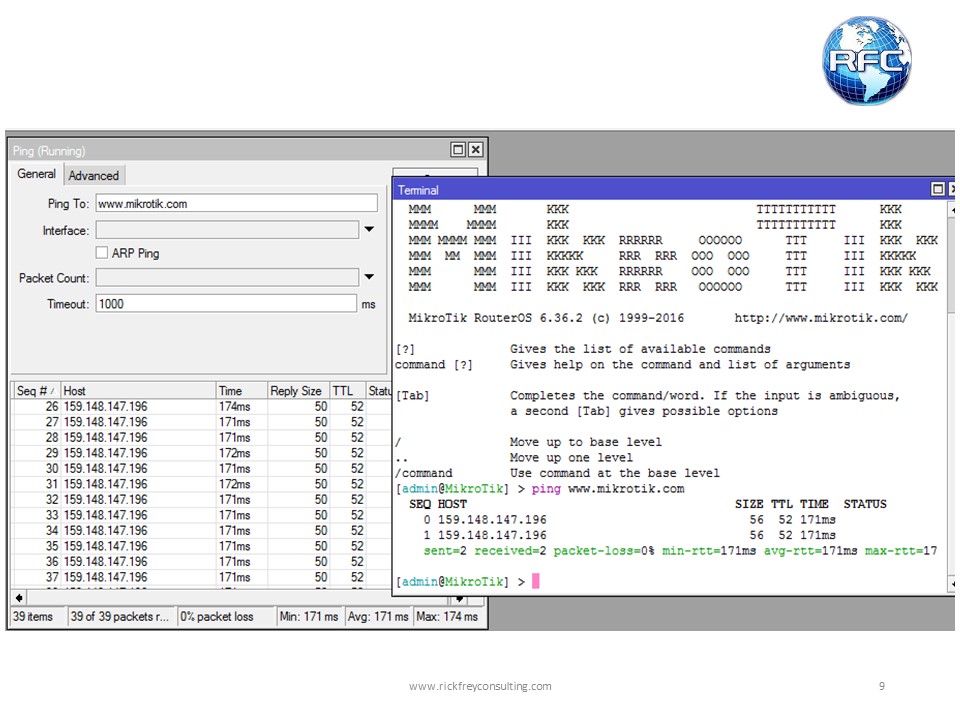 Это делает тест простым, быстрым и эффективным. Другими словами — менее случайным.
Это делает тест простым, быстрым и эффективным. Другими словами — менее случайным.
Как может произойти сбой проверки связи?
Существует ряд причин, по которым проверка связи не может быть выполнена. Например, если вы пингуете определенный IP-адрес в своей локальной сети и вводите неверный IP-адрес для хост-компьютера, попытка будет неудачной, потому что не к чему подключаться. Однако проблема может заключаться в неправильной настройке сети. Неправильный IP-адрес может быть результатом неправильной маски подсети. Маски подсети определяют допустимый диапазон IP-адресов для сети. При проведении локального ping-теста обе машины должны иметь IP-адреса, входящие в диапазон подсети. Во-вторых, может быть программное обеспечение брандмауэра, блокирующее запросы ping. В этой ситуации вам придется отключить брандмауэр. Однако при отключении такого программного обеспечения обратитесь за помощью к сетевому или системному администратору. Неправильное внедрение любой системы сетевой безопасности серьезно угрожает информационной безопасности и подвергает риску вашу компанию.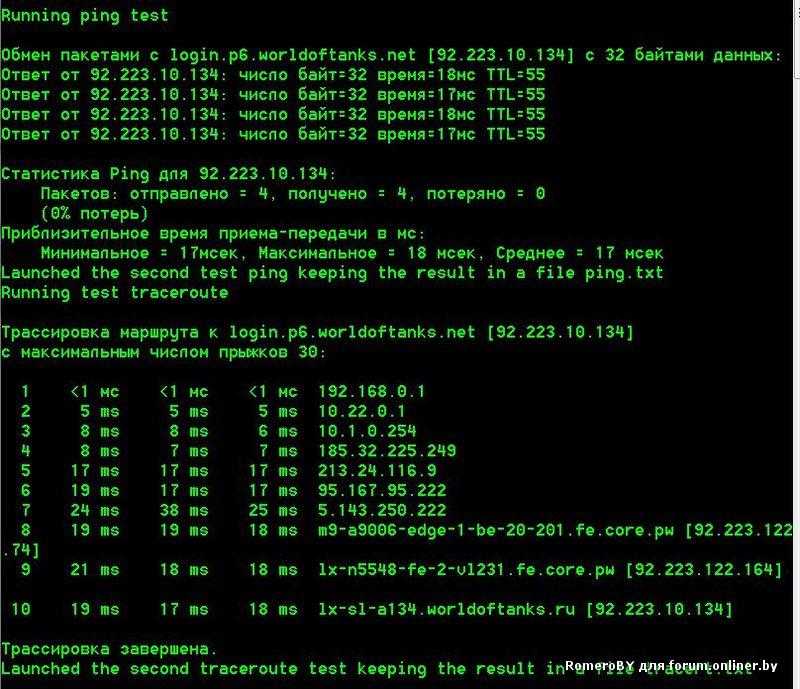 Наконец, сбой может быть вызван аппаратным сбоем, например неисправным адаптером Ethernet, кабелем, маршрутизатором, концентратором и т. д.
Наконец, сбой может быть вызван аппаратным сбоем, например неисправным адаптером Ethernet, кабелем, маршрутизатором, концентратором и т. д.
Как устранить неполадки с помощью команды Ping?
Итак, теперь, когда вы знаете, как правильно выполнить ping-тест, вы можете предпринять необходимые действия для устранения неполадок в сети. Теперь вы должны быть в состоянии использовать свои недавно приобретенные навыки проверки связи, чтобы проверить свое соединение с известным сайтом, таким как Google, Amazon или CNN. Оттуда вы можете сделать лучший вывод в зависимости от того, в чем заключается проблема. Если вы не можете подключиться ни к одному из этих сайтов, возможно, это внутренняя проблема. Оттуда вы захотите пропинговать свою локальную сеть или даже проверить кабели. Было бы обидно узнать, что именно ваша кошка отключила кабель Ethernet. Может, это был несчастный случай? Или… может коты бунтуют? Впрочем, это неважно. Они никогда не победят.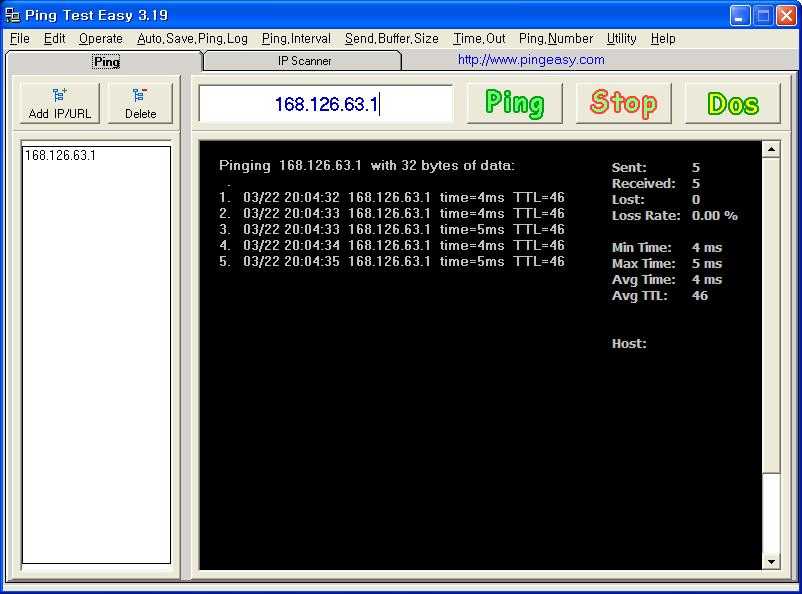 Так что, в любом случае, вашим первым желанием должно быть пингование.
Так что, в любом случае, вашим первым желанием должно быть пингование.
Команда проверки связи | Компьютерные сети
Есть ли более универсальный сетевой инструмент, чем ping? Он был частью устранения неполадок, сбора информации и даже кибератак с момента его первого выпуска в 1983 году. Один из секретов успеха в устранении неполадок заключается в том, чтобы сделать его простым, и это не может быть намного проще, чем ping.
Ping подтверждает наличие сетевого подключения между исходным и целевым узлами. Однако он может сделать гораздо больше. Ping может помочь вам определить причину проблем с сетью, проверить состояние удаленных серверов и протестировать разрешение имен.
Давайте не только проверим базовое подключение к сети, но и посмотрим, какую дополнительную информацию может предоставить ping.
Что такое пинг?
Утилита ping использует протокол управления сообщениями в Интернете (ICMP) на интернет-уровне TCP/IP. Его основное использование — подтверждение сетевого подключения между двумя хостами.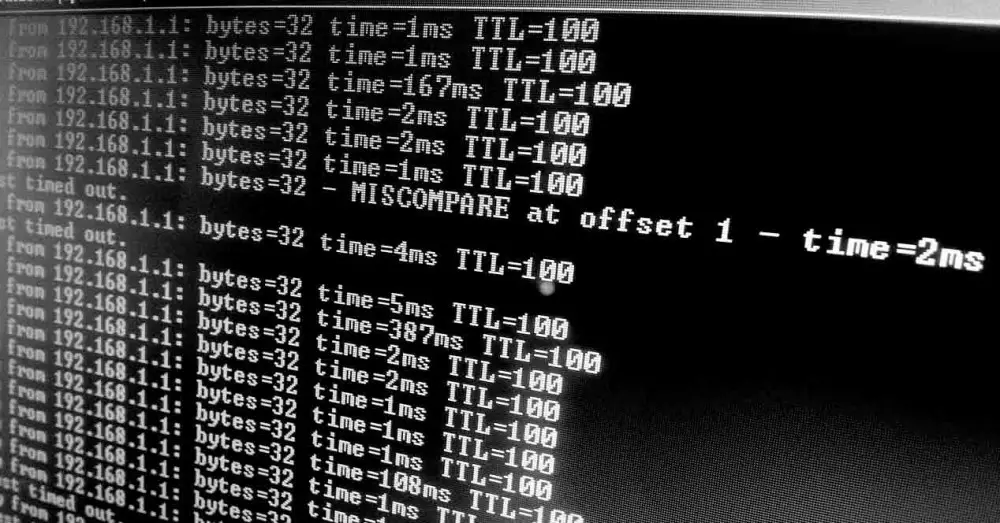 Ping отправляет эхо-запрос ICMP, на который ожидает ответ эхо-ответа ICMP.
Ping отправляет эхо-запрос ICMP, на который ожидает ответ эхо-ответа ICMP.
Вы можете выполнить этот тест, используя либо имя хоста узла назначения, либо IP-адрес:
ping remoteserver07
ping 10.1.1.42
Если любая из этих команд возвращает сообщения эхо-ответа ICMP, между двумя устройствами существует сетевое соединение. Однако, когда эти команды терпят неудачу, ping может многое сказать нам о том, что может быть не так.
Проверка разрешения имен
Вы можете проверить, работает ли разрешение имен, проверив связь сначала по имени хоста, а затем по IP-адресу. Если проверка связи по имени не удалась, но проверка связи по IP-адресу прошла успешно, у вас есть подключение к сети, но разрешение имен работает неправильно. Если оба эхо-запроса не пройдены, у вас проблема с сетевым подключением — возможно, вышел из строя коммутатор или сетевой кабель.
Эта информация помогает определить следующий шаг в устранении неполадок. Если проверка связи по имени прошла успешно, вам, вероятно, не нужно проверять физическую сеть или настройки DNS, и вы можете перейти к другим областям, таким как неправильная конфигурация службы или ОС.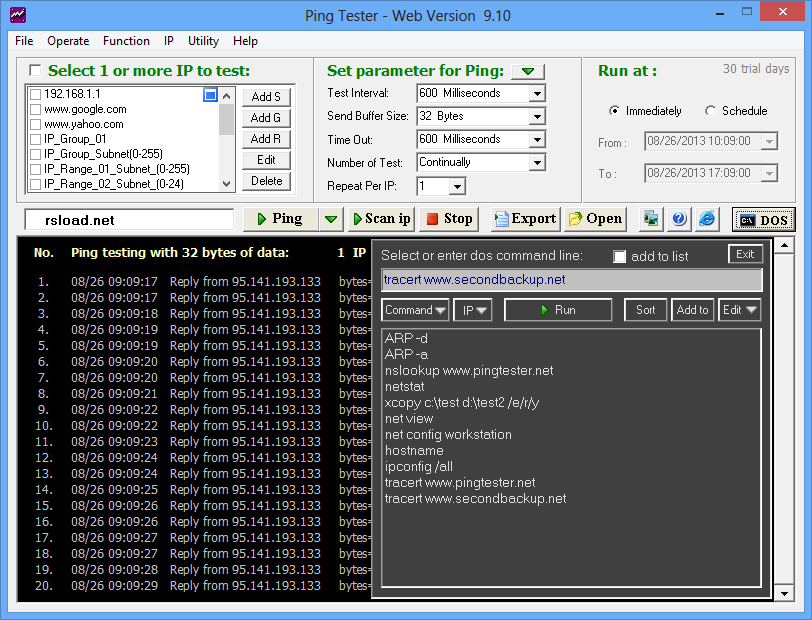
Некоторые администраторы также проверяют локальный хост-компьютер, чтобы убедиться, что TCP/IP работает правильно. Вы можете сделать это, пропинговав имя локального хоста или петлевой IP-адрес 127.0.0.1.
эхо-запрос 127.0.0.1
Рис. 1. Проверка локального хоста на правильность работы TCP/IP.
Использование проверки связи в полевых условиях
Существует несколько различных стратегий использования проверки связи для устранения неполадок подключения. Я видел множество советов в классе, в которых рекомендовался подход «внутрь-наружу», но я предпочитаю метод «вовне-внутрь». Рассмотрим эти две стратегии.
Подход «внутрь-из» предлагает использовать ping для проверки сетевых конфигураций в следующем порядке:
ping 127.0.0.1
ping 10.1.1.42
ping server42
ping 10.1.1.254
ping routerA
ping 192.168.1.10
ping remoteserver10
In this example, your device is server42 with an IP address 10.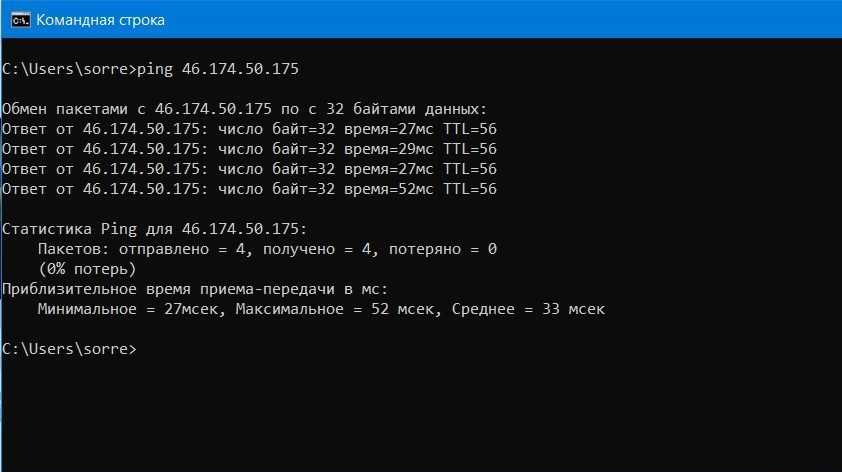 1.1.42, ваш маршрутизатор (шлюз по умолчанию) — routerA по адресу 10.1.1.254, а пункт назначения — remoteserver10 по адресу 192.168.1.10.
1.1.42, ваш маршрутизатор (шлюз по умолчанию) — routerA по адресу 10.1.1.254, а пункт назначения — remoteserver10 по адресу 192.168.1.10.
При таком подходе вы отправляете эхо-запрос на локальное устройство, чтобы подтвердить его конфигурацию, а затем отправляете эхо-запрос на маршрутизатор и удаленный пункт назначения. На каждом шаге начинайте с IP-адреса, а затем продолжайте с имени хоста. Обратите внимание, что для подтверждения подключения к удаленному месту назначения требуется семь шагов.
Я предпочитаю противоположный подход, как и многие другие опытные специалисты по устранению неполадок. Я пингую удаленный пункт назначения по имени хоста. Если это удастся, я закончу использовать ping, потому что я уже знаю, что все остальные шаги в этом процессе будут успешными. Это экономит время, потому что я могу перейти к другим инструментам устранения неполадок выше в стеке TCP/IP. Кроме того, проверка связи с петлевым адресом или вашим локальным адаптером редко приводит к возникновению каких-либо проблем.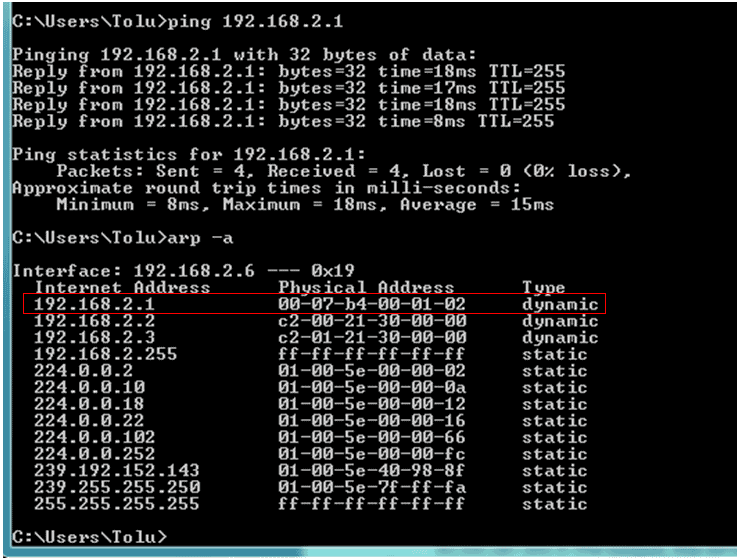 Скорее всего, проблема где-то в сети.
Скорее всего, проблема где-то в сети.
Скорее всего, подход «извне внутрь» будет состоять только из одного (или двух) шагов:
ping remoteserver10
ping 192.168.1.10
устройства, чтобы сузить масштаб проблемы в сети.
Использовать Ping с Linux, macOS и Windows
Стоит отметить, что по умолчанию Linux и macOS отправляют непрерывные ping-запросы, а Windows отправляет только четыре запроса ping за раз. Конечно, этим поведением можно манипулировать.
Чтобы отправить пять эхо-запросов ping в Linux или macOS, введите:
ping -c 5 remoteserver42
Рис. 2. Отправка пяти эхо-запросов ping в macOS.
Чтобы провести непрерывный пинг в Windows, введите:
ping -t remoteserver07
Я думаю, что один из лучших способов использовать непрерывный пинг — это перезагрузка удаленных устройств. Я использовал этот простой трюк много раз на протяжении многих лет. Просто настройте непрерывный пинг на удаленное устройство, а затем перезапустите его. Когда он снова начнет отвечать на эхо-запросы, вы будете знать, что процесс перезагрузки завершен. Затем вы можете повторно подключиться и продолжить любые административные задачи, над которыми вы работали.
Когда он снова начнет отвечать на эхо-запросы, вы будете знать, что процесс перезагрузки завершен. Затем вы можете повторно подключиться и продолжить любые административные задачи, над которыми вы работали.
Вы также можете попробовать добавить параметр -a к команде ping, чтобы установить звуковую подсказку. Конечно, в некоторых случаях это может быть очень раздражающим.
Ping также имеет тихий режим, позволяющий контролировать уровень вывода результатов. Это наиболее полезно для отображения только окончательной статистики соединения, а не результатов каждого отдельного эхо-запроса.
ping -q удаленный сервер42
Рис. 3. Тихий режим удобен для подтверждения базовых возможностей подключения, не занимая много места на экране.
Поймите, о чем говорят сбои Ping
Ping отправляет запрос и ожидает ответа. Если этот ответ получен, сетевое подключение существует. Но что делать, если запрос не выполняется? Существует два распространенных сообщения об ошибке, и каждое из них может помочь вам выяснить, в чем заключается проблема.
Первый — «целевой хост недоступен». Это сообщение означает, что ваш локальный компьютер попытался отправить запрос, но ему не удалось определить место назначения для его отправки. Обычно это указывает на проблему с конфигурацией на вашем конце соединения. Это также может указывать на проблему с маршрутизатором, когда у маршрутизатора нет маршрута к сети назначения. Эта информация позволяет вам убедиться, что локальные настройки верны, потому что запрос даже не может быть отправлен.
Второй ответ: «время ожидания запроса истекло». Это говорит о том, что проблема связана с сетью за пределами вашей локальной системы. Ваша система отправила запрос, но ответ не был получен в течение времени ожидания ping.
Поскольку ваша система может отправлять, неверная конфигурация, скорее всего, будет на стороне удаленного получателя или, возможно, на сетевом устройстве между двумя конечными точками.
Рис. 4. Ошибка проверки связи из-за истечения времени ожидания запроса.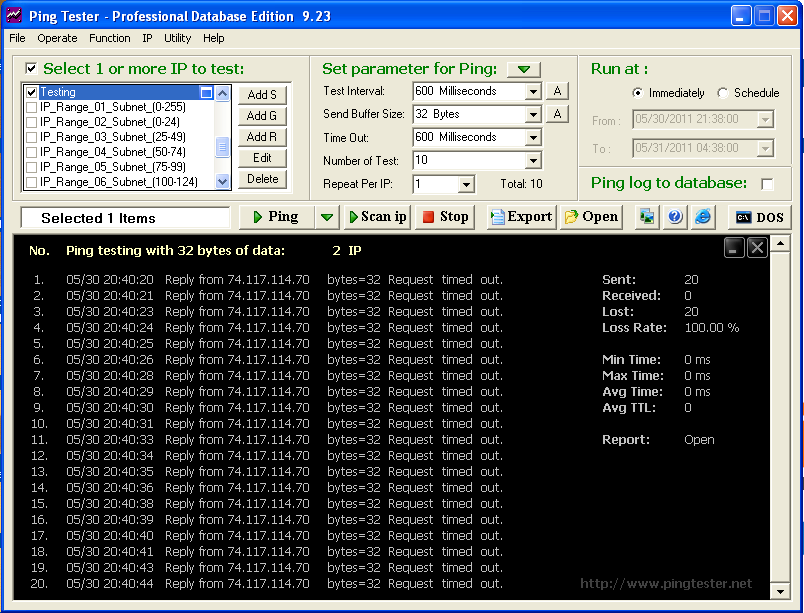
Пинг GUI
Хотя большинству из нас довольно удобно работать в командной строке, графический интерфейс пользователя (GUI), безусловно, может быть удобным. Если вы хотите попробовать графическую версию ping, взгляните на gping. Конечно, нет ничего плохого в красивом визуальном представлении результатов пинга, особенно когда их можно прочитать с другого конца комнаты.
Когда вы будете готовы использовать gping, просто введите команду и имя хоста или IP-адрес получателя:
gping 10.1.1.42
Рисунок 5: Представление результатов проверки связи в графическом интерфейсе.
Что дальше?
Я уверен, что большинство из нас продолжит использовать базовый подход ping по имени, который просто подтверждает, что у нас есть соединение от локального узла к удаленному. Однако некоторые из этих советов могут сэкономить вам время или предоставить информацию, когда другие инструменты недоступны.